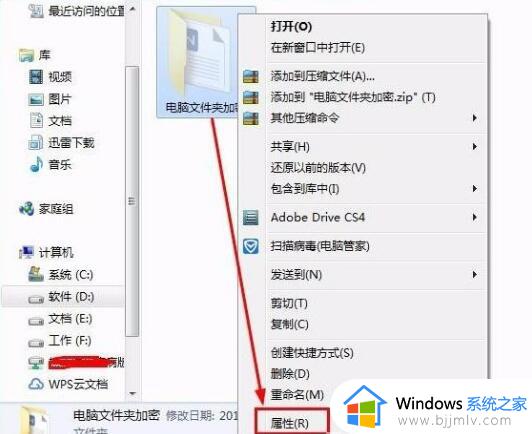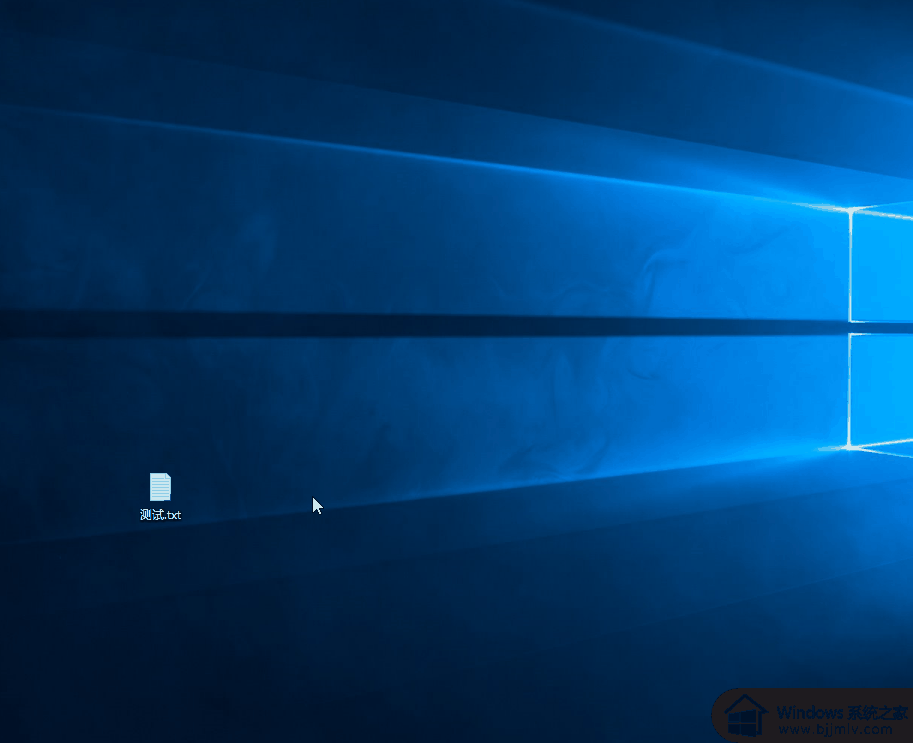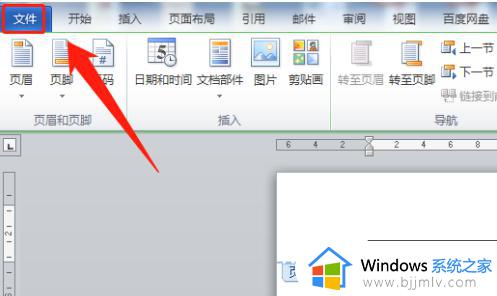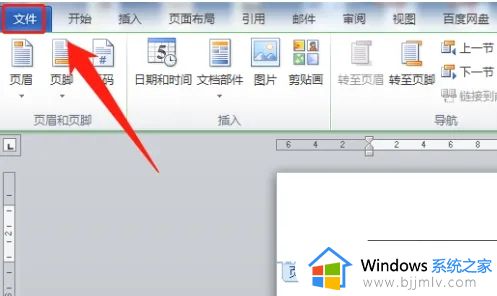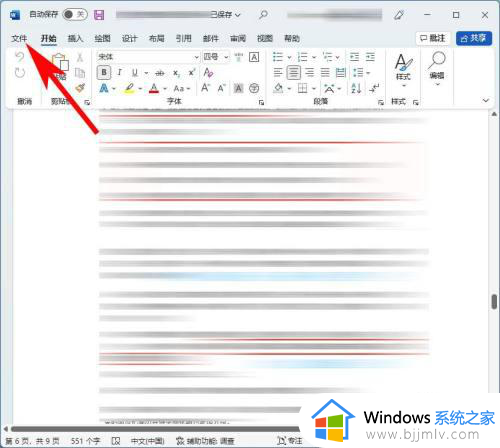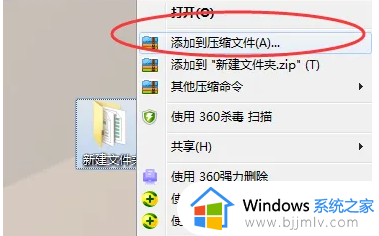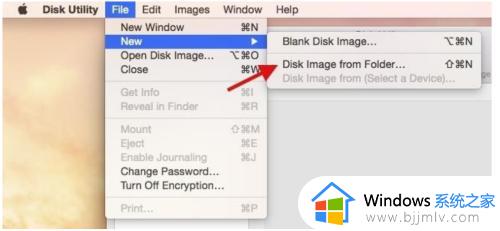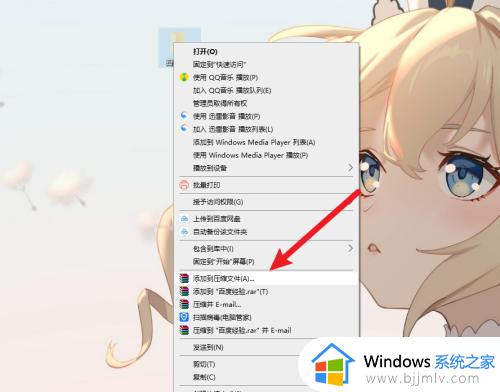文件如何设置密码保护 文件加密最简单的方法
更新时间:2024-05-30 09:27:20作者:runxin
在电脑存储有众多不同作用文档文件的情况下,为了防止隐私泄露,因此我们在给电脑设置开机密码登录的同时,有些用户也可以给电脑里存放的某些文件进行加密设置,以此来提高文件的安全性,可是文件如何设置密码保护呢?其实方法很简单,今天小编就来教大家文件加密最简单的方法。
具体方法如下:
1、打开电脑点击桌面上的文件再点击属性。
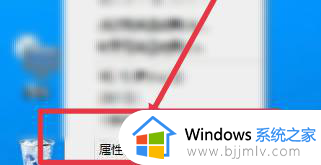
2、在文件的属性页面点击高级
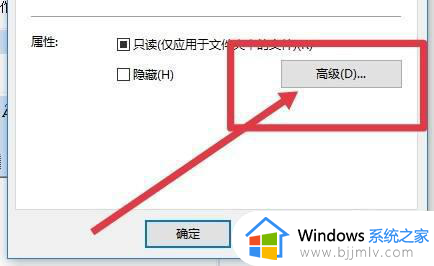
3、在高级页面中勾选加密内容以便保护数据。
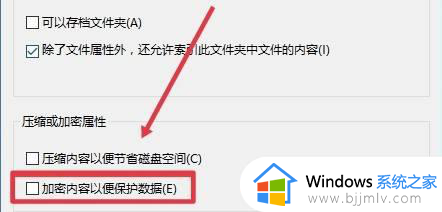
4、勾选保密后再点击右下角的确定。
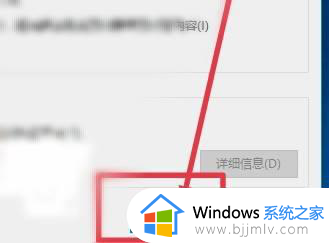
5、在新菜单窗口点击现在备份。
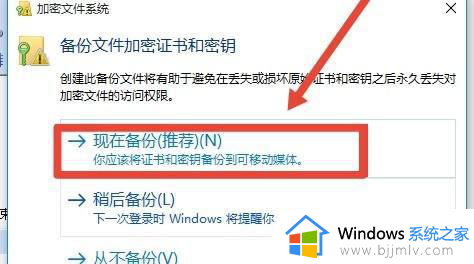
6、在备份页面输入加密文件的密码。
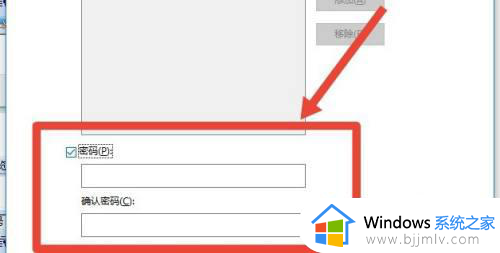
7、设置好文件密码后点击下一步。
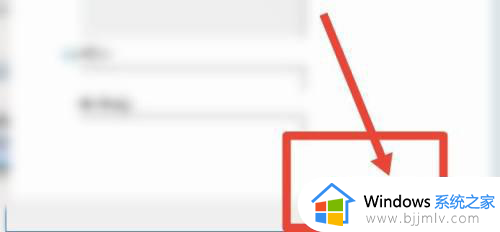
8、在备份页面可直接输入或点击浏览选择备份文件保存的地址。
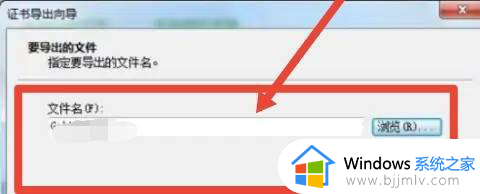
上述就是小编告诉大家的关于文件加密最简单的方法了,如果有不了解的用户就可以按照小编的方法来进行操作了,相信是可以帮助到一些新用户的。